钉钉办公地址想要删除,或者更换,该怎么操作呢?下面小编就为大家带来钉钉删除企业办公地址的具体操作方法,想知道的话就来看看吧。
钉钉企业办公地址怎么删除? 钉钉删除企业办公地址步骤教程

1、打开手机桌面上的钉钉,点击通讯录的页面

2、在通讯录的页面中,点击管理的选项
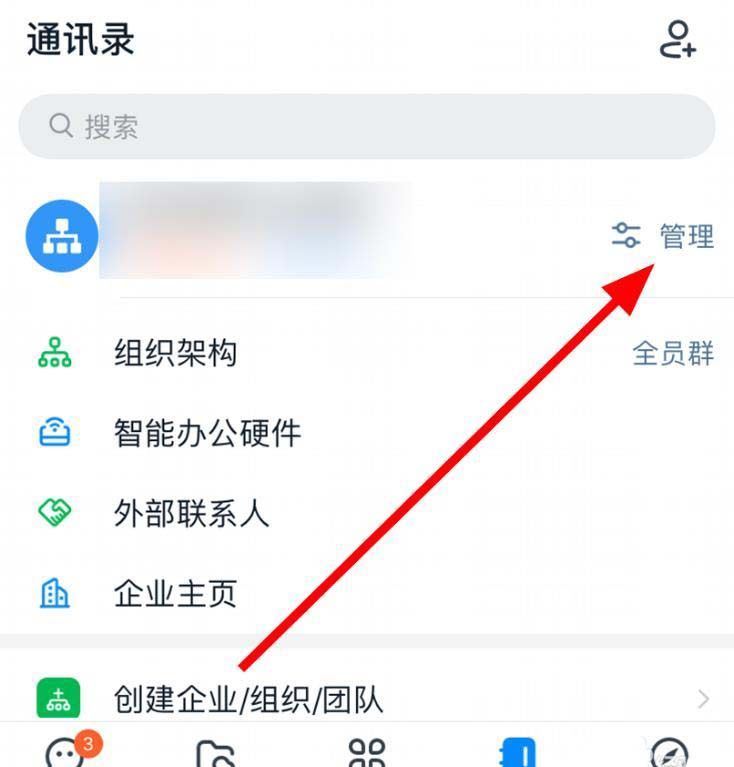
3、进入企业管理的页面后,点击下面更多的选项
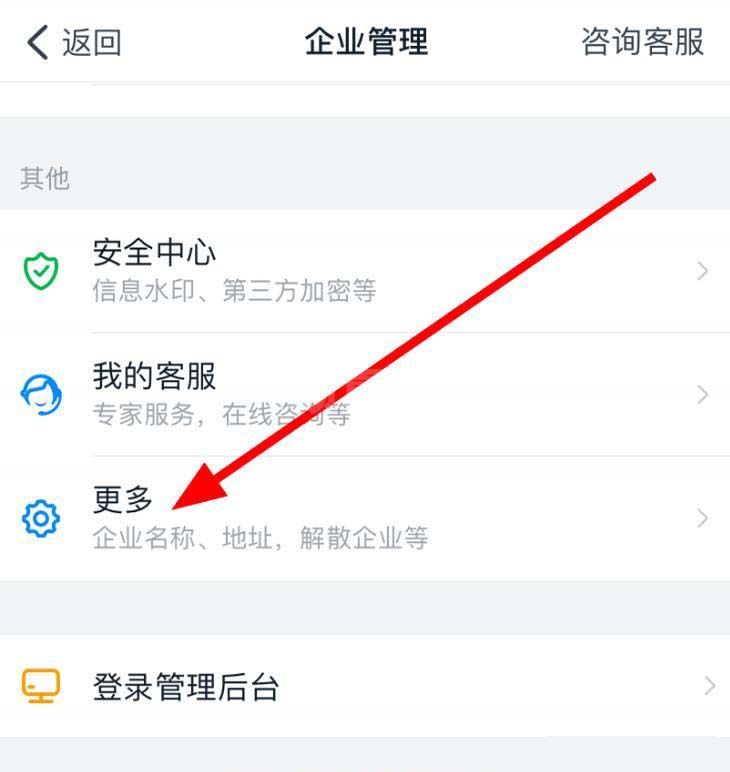
4、在更多设置的页面中,点击办公地址的选项

5、进入办公地址的页面后,点击想要删除的地址后面的图标
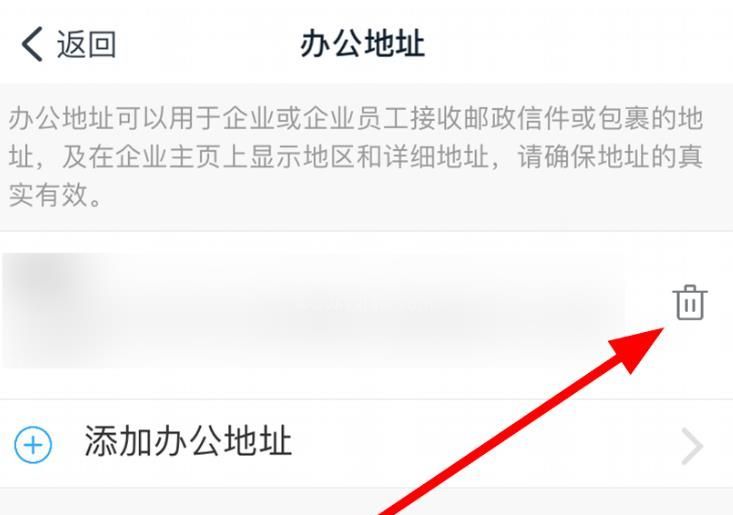
6、接着在弹出的窗口中,点击删除的按钮即可,如需变更地址,添加新地址即可。
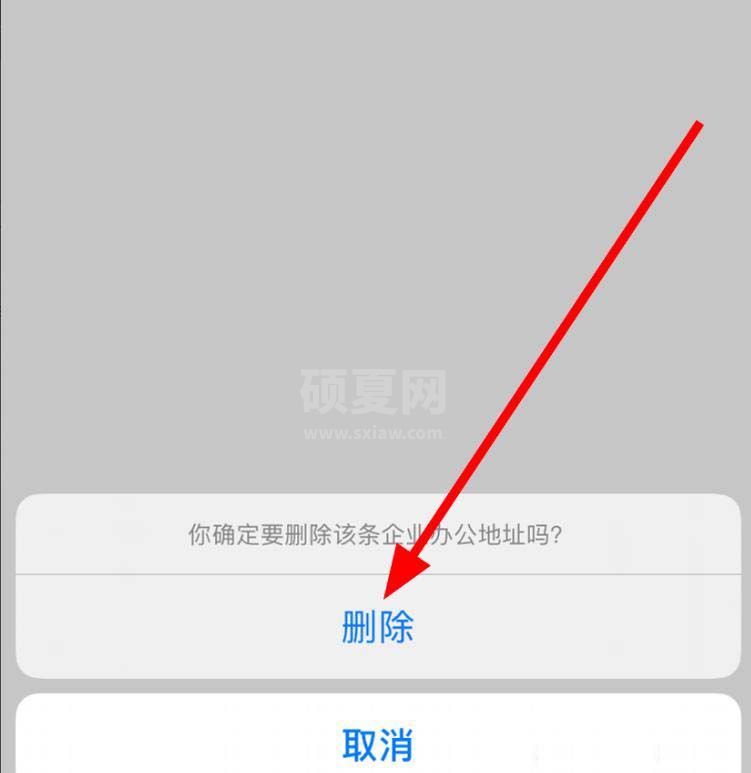
以上就是关于钉钉删除企业办公地址的全部内容了,希望对大家有所帮助。